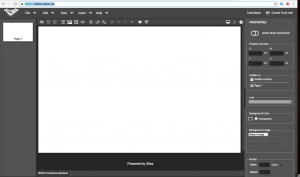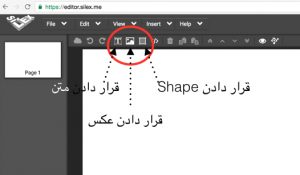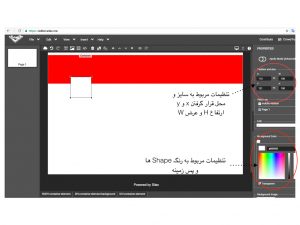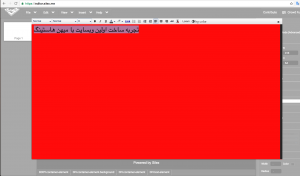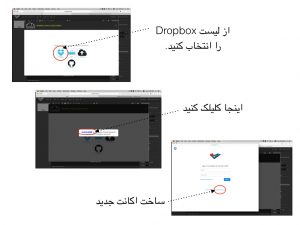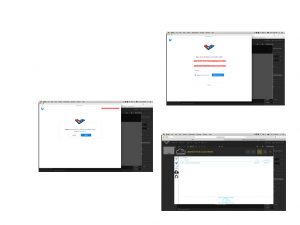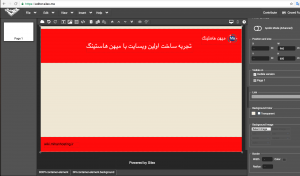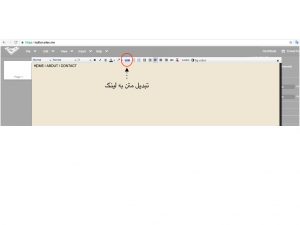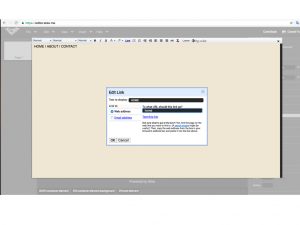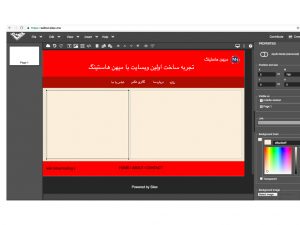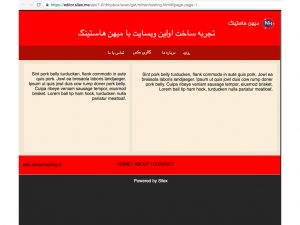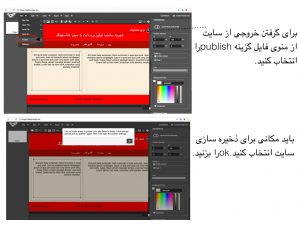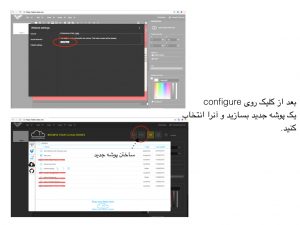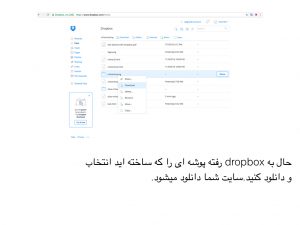امروزه استفاده از وبسايت ها به يكى از رايج ترين راه ها براى نمايش و تبادل اطلاعات تبديل شده طورى كه طراحى هاى خلاقانه و متفاوت، روشى نو در نحوه نمايش و همچنين هزينه هاى كمتر آن نسبت به روش هاى ديگر از جمله دلايلي است كه به كارگيرى وبسايت ها را در زمينه هاى مختلف افزايش داده است. هدف ما آن است كه در طى چندين مقاله نحوه پياده سازى يك وبسايت را از صفر تا صد آن به علاقه مندان شرح و آموزش دهيم.
اولين چيزى كه شما جهت ساخت و طراحى وبسايت ممكن است به آن نياز داشته باشيد، دانش برنامه نويسى است، اما همه ما ميدانيم براى يادگيرى و تسلط بر يكى از زبان هاى برنامه نويسى زمان زيادى لازم است.خبرخوب اينكه ما در اين پست شما را با ابزارى آشنا ميكنيم كه ميتوانيد بدون داشتن كوچكترين دانش برنامه نويسى اى به ساخت و طراحى وبسايت مورد نظر خود در كمترين زمان بپردازيد.
شما مى توانيد با استفاده از راهنمايى هاى آموزشى زير در كمتر از چند دقيقه وبسايت خود را بسازيد.
سایتی که امروز براتون معرفی میکنم Silex.me است. Silex نرم افزار آنلاین به شما ارائه میدهد تا به آسانی و کمتر از چند دقیقه با رابط کاربری بسیار ساده بتوانید وبسایت مطابق با سلیقه خود پیاده سازی کنید.
برای شروع ساختن اولین وبسایت خود آماده هستید؟!
کافیه وارد سایت www.editor.silex.me شده آموزش مرحله به مرحله زیر را برای ساخت یک وبسایت ساده در Silex دنبال کنید.
(تنها چیزی که شما لازم دارید یک اکانت Dropbox است.)
اولین کاری که برای ساختن وبسایتتون باید انجام بدین روی این لینک کلیک کرده و یا در مرورگر خود آدرس www.editor.silex.me را وارد کنید.
صفحهای مطابق شکل ۱ برای شما باز میشود.
شکل ۱
در شکل ۲ ابزارهایی که بیشتر مورد استفاده قرار می گیرند مشخص شده اند.
شکل ۲
اولین ابزار از سمت راست برای قرار دادن Shape، دومی برای قرار دادن عکس و سومین ابزار برای قرار دادن متن استفاده میشود.
سایتی که میخواهیم درست کنیم دو بخش Header و Footer دارد که برای ساخت این دو از ابزار ساخت Shape استفاده میکنیم، با استفاده از تنظیمات مربوط به محل قرار گرفتن، سایز و رنگ میتوانیم shape را به شکل دلخواه تغییر دهیم.
برای ساخت این وبسایت از یک Shape به عرض صفحه و رنگ قرمز استفاده کرده ایم.
شکل ۳
نوبت به اضافه کردن متن میرسد،برای اینکار از ابزار مربوط به اضافه کردن متن استفاده میکنیم. بعد از انتخاب این ابزار یک متن برای شما ایجاد میشود.در صفحه باز شده که در شکل ۴ میبینید متن خود را وارد کنید.اینجا میتوانید تنظیمات مربوط به فونت را اعمال کنید.
شکل ۴
بعد از اعمال تغییرات هر کجای صفحه کلیک کنید به صفحه اصلی بر میگردید،حال میتوانید متن را جابجا کرده در محلی که می خواهید قرار دهید.
برای قرار دادن تصویر در وبسایتتان کافیست روی ابزار مربوط به قرار دادن متن کلیک کنید. از شما میخواهد یکی از روشهای بارگزاری فایل را انتخاب کنید.ما به شما Dropbox را پیشنهاد میکنیم.
شکل ۵
بعد از آن میخواهد به اجازه ی دسترسی به اکانت Dropbox را بدهید. روی Click Here کلیک کنید،در صفحهٔ باز شده به اکانت Dropbox خود وارد شوید. اگر اکانت Dropbox ندارید روی Creat new account کلیک کرده اطلاعات خود را وارد و یک اکانت Dropbox بسازید.
در صفحه ی بعد اجازه ی دسترسی Silex به اکانت Dropbox را میدهید.
شکل ۶
حال میتوانید هر عکسی را که میخواهید در صفحه ی باز شده Drag کرده آن را از لیست انتخاب و به سایت خود اضافه کنید.
ما لوگوی میهن هاستینگ را به این روش اضافه کردیم که در شکل ۷ مشده میکنید.
شکل ۷
حالا نوبت ساختن لینک است.
برای ساختن لینک بار دیگر از ابزار متن استفاده میکنیم.متن مورد نظرتون را تایپ کنید، تغییراتی که میخواهید روی آن اعمال کنید،بخشی از متن را که قرار است لینک شود انتخاب کنید و مطابق شکل ۸ از ابزار “لینک” در ابزارهای متن، برای لینک دادن استفاده کنید.
با انتخاب این ابزار یک باکس جدید برای شما باز میشود که از شما میخواهد آدرس URL لینکی را که میخواهید به عنوان مقصد قرار بدهید، در آن وارد کنید.
لینک شما آماده است، میتوانید به همین شیوه همه ی لینکهای وبسیات خود را تنظیم کرده بسازید.
شکل ۹
در شکل ۱۰ وبسایت میهن هاستینگ را مشاهده میکنید که یک Shape زرشکی رنگ در قسمت هدر برای لینکها اضافه شده است و دارای بخشهای “خانه”، “درباره ی ما” ، “گالری عکس” و “تماس با ما میباشد.
شکل ۱۰
هرکدام ازینها یک متن بوده که به لینک تبدیل شده است.
در بخش اصلی صفحه دو Shape جهت قرار گرفتن متن اصلی قرار گرفته و در شکل ۱۱ میتوانید سایت تمام شده را مشاهده کنید.
شکل ۱۱
حالا زمان ذخیره سازی سایت و گرفتن خروجی است.از منو ی view با انتخاب preview میتوانید در صفحه ی جدید باز شده سایت خود را ببینید.
در هر زمان که به ذخیره سازی سایت بر روی کامپیوتر خود نیاز داشتید این قابلیت توسط Silex ارائه شده است.
شکل ۱۲
از منوی File، روی publish کلیک کنید. یک پیغام به شما نشان میدهد که مکانی برای ذخیره سازی انتخاب نکرده اید.روی ok کلیک کنید.در صفحه ی باز شده برای مشخص کردن محل ذخیره سازی روی configure کلیک کنید.صفحهٔ Dropbox برای شما باز میشود.
شکل ۱۳
یک پوشه جدید به نام سایتتان درست کرده پوشه را انتخاب کنید.بار دیگر از منوی فایل، publish را انتخاب کنید.سایت در حال ذخیره سازی روی Dropbox است.برای ذخیره سازی سایت بر روی کامپیوتر وارد اکانت خود در Dropbox شوید. به این شیوه که وارد سایت www.dropbox.com شده،اطلاعات کاربری را وارد میکنید.پوشهای را که ساخته اید در لیست فایلهای Dropbox مشاهده میکنید.روی آن کلیک راست کرده، دانلود را انتخاب کنید.
شکل ۱۴
سایت بر روی کامپیوتر شما ذخیره میشود. با رفتن به محل ذخیره سازی و باز کردن فایل index.html میتوانید سایت خود را مشاهده کنید.
اولین وبسایت شما آماده است. امیدوارم ازین آموزش لذت برده باشید.
در انتها باید یاد آور بشم شما تنها یک وبسایت برای نمایش فردی ساخته اید، اگر تمایل دارید وبسایت خود را در فضای مجازی انتشار دهید، چند قدم تا ساخت یک سایت کامل و انتشار آن فاصله دارید.
برای انتشار وبسایتتان شما نیاز به یک نام دامنه و یک هاست دارید.
ثبت دامنه همان ثبت نامی است که شما با ان در اینترنت شناخته می شوید. دامنه نام وبسایت شما می باشد که هرکس این نام دامنه را در مرورگر خود وارد کند ، محتویات وبسایت شما نمایش داده می شود، برای داشتن سایت اولین قدم ثبت دامنه می باشد.
هاست (host) یا همان سرویس میزبانی وب در واقع یکی از ملزومات راه اندازی یک وبسایت اینترنتی می باشد.در سرویس های میزبانی وب (web hosting) اطلاعات وبسایت شما ذخیره می شود و محتویات وبسایت شما از روی سرویس هاست شما بارگذاری می شود.
شما با خرید هاست و دامنه می توانید وبسایت خود را راه اندازی کنید. میهن هاستینگ ، یکی از متخصص ترین و مجرب ترین شرکت های هاستینگ می باشد که سرویس های هاست اشتراکی را در سرور های داخل کشور و خارج از کشور با بهترین شرایط ممکن ارائه ی دهد.
- ثبت دامنه در میهن هاستینگ
- خرید سرویس های میزبانی وب (web hosting)